Chromebook: lubage/keelake Caps Lock

Chromebookid on suurepärased tööriistad igasuguste erinevate tööeesmärkide jaoks, kuid nad võivad esitada ka oma väljakutseid – eelkõige seoses
Teie Chromebookil pole sisseehitatud akusäästjat lihtsalt seetõttu, et see ei vaja seda. ChromeOS-i sülearvutitel on suurepärane aku tööiga ja need võivad teid kogu päeva jooksul toita. Kuid sellest reeglist on ka erandeid. Teie Chromebooki aku võib aeg-ajalt ilma nähtava põhjuseta väga kiiresti tühjeneda. Uurime, mis võib selle probleemi põhjustada ja kuidas seda parandada.
Kui soovite Chromebooki akut parandada, peate esmalt tuvastama, mis seda nii kiiresti tühjendab.
Kui kasutate akut, võivad välisseadmed vähendada teie Chromebooki aku tööiga kuni 30 minuti võrra. Oletame näiteks, et teie sülearvuti annab teile toite tavaliselt kuni üheksa tundi. Kui vooluvõrku on ühendatud mitu välisseadet, väheneb aku tööiga kaheksale tunnile ja kolmekümnele minutile. Seega on üks viis aku kasutusaega pikendada välisseadmete lahtiühendamine, kui te neid ei kasuta.
Keelake kõik oma Bluetooth- ja Wi-Fi-ühendused, kui te neid aktiivselt ei kasuta. Traadita ühendused võivad üsna palju akut tühjaks süüa, seega lülitage need kindlasti välja, kui te neid tegelikult ei vaja.
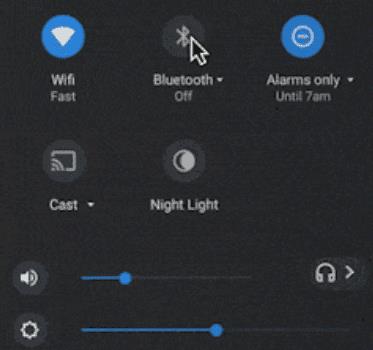
Kiire meeldetuletus, et on palju Google'i rakendusi, mida saate kasutada ka võrguühenduseta režiimis. Näiteks saate võrguühenduseta režiimis kasutada Google'i dokumente ja Google'i arvutustabeleid . Seejärel, kui lähete uuesti võrku, värskendavad teie Google'i veebirakendused teie pilvefaile automaatselt viimaste muudatustega, mille tegite võrguühenduseta kohapeal.
Sõltuvalt teie praegustest valgustingimustest ei pruugi olla võimalik Chromebooki heleduse seadeid vähendada. Kui aga töötate hilja, kaaluge ekraani heleduse muutmist. See mitte ainult ei ole hea teie silmadele, vaid pikendab ka aku kasutusaega. Klõpsake ajaikoonil ja kasutage heleduse taseme käsitsi reguleerimiseks liugurit. Või lihtsalt lubage öövalgus.
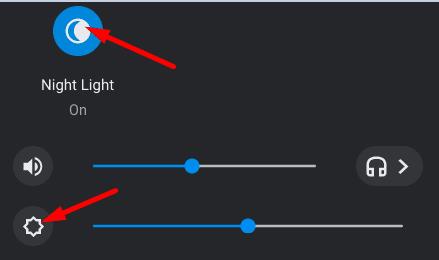
Kui te ei vaja enam rakendust või programmi, sulgege see lihtsalt. Kui lasete sellel taustal töötada, jätkab see teie aku kasutamist. Oletame näiteks, et lõpetasite just veebikursuse ja teete 15-minutilise pausi. Tegumihalduri käivitamiseks ja kõigi taustal töötavate mittevajalike programmide sulgemiseks vajutage klahve Shift ja Esc. Seejärel lubage puhkerežiim.
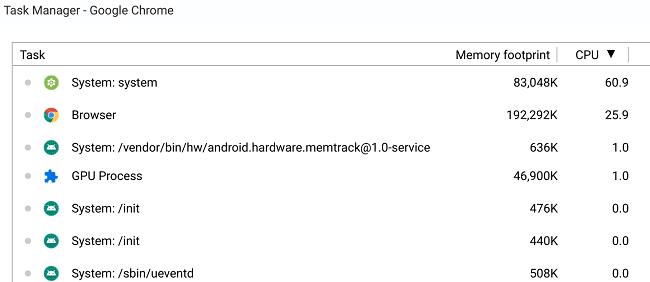
Mitme brauseri vahelehe korraga avatuna hoidmine tühjendab akut kiiremini.
Liiga paljude suure intensiivsusega toimingute samaaegne käivitamine Chromebookis võib kulutada palju protsessori võimsust. Selle tulemusena võib aku üle kuumeneda ja tühjeneda tavapärasest kiiremini. Kui teate, et käivitate oma Chromebookis ressursinõudlikke programme, sulgege kõik muud taustaprogrammid ja kasutage jahutit. Muide, keelake oma VPN ja kontrollige, kas märkate täiustusi.
Kui kavatsete oma arvutis kolmanda minuti pausi teha, siis miks mitte see täielikult välja lülitada? Jah, saate Chromebooki alati unerežiimi lülitada, kuid see kasutab siiski veidi akut. Kui lülitate sülearvuti täielikult välja, ei kasuta järgmise 30 minuti jooksul miski akut.
Kui teie Chromebooki aku tühjeneb meeletult kiiresti, võib see viidata sellele, et vajate uut. Pärast kolmeaastast kasutamist võite märgata, et aku ei lae enam nii kaua kui varem. Pidage meeles, et aku kvaliteet on olenevalt teie Chromebooki mudelist väga erinev. Muidugi tagavad tipptasemel Chromebookid suurepärase aku töövõime kauemaks.
Uue aku vajaduse testimiseks avage Crosh ja käivitage käsk battery_test . Kui teie aku seisund on alla 80%, tähendab see, et selle jõudlus on oluliselt langenud ja peate selle välja vahetama.
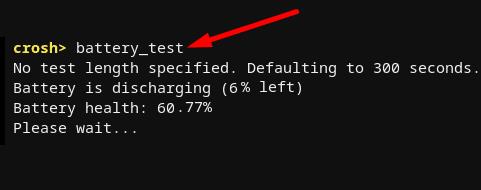
Teie ekraan võtab tavaliselt Chromebookis kõige rohkem akut. Aku säästmiseks kohandage oma heleduse seadeid ja lubage öövalgus, kui töötate hilja.
Kui teie Chromebook ei suuda laadida, on tõenäoliselt aku vigane ja peate selle välja vahetama. Kui teie aku seisund langeb alla 80%, aku ei lae korralikult ja tühjeneb palju kiiremini kui tavaliselt. Käivita battery_test käsklus Croshi terminali aknas kontrollida aku tervisele.
On mitmeid tegureid, mis võivad teie Chromebooki aku väga kiiresti tühjeneda. Näiteks Bluetoothi ja Wi-Fi sisselülitamine, kui te traadita ühendusi aktiivselt ei kasuta. Suure intensiivsusega programmide käitamine kasutab palju protsessori võimsust, mis omakorda tühjendab teie akut. Lisaks, kui teie Chromebooki aku on vigane, ei suuda see korralikult laadida.
Kas see juhend vastas kõigile teie akuga seotud küsimustele? Jagage oma mõtteid allolevates kommentaarides.
Chromebookid on suurepärased tööriistad igasuguste erinevate tööeesmärkide jaoks, kuid nad võivad esitada ka oma väljakutseid – eelkõige seoses
Chromebooki sülearvutis täisekraanil ekraanipildi tegemiseks vajutage korraga klahve Ctrl ja Kuva aknad.
Kui teie Chromebooki ei värskendata aku tühjenemise tõttu, kontrollige aku seisukorda ja taaskäivitage sülearvuti.
Kuigi Chromebookidel on oma müügiargumendid, on need Windowsi ja muude selliste seadmetega võrreldes madalad. Seda seetõttu, et Chromebookid töötavad Google'i enda ChromeOS-iga. Erinevalt Microsist…
Kui soovite Chromebookis keeleseadeid muuta, avage jaotis Seaded, navigeerige jaotisse Täpsemalt ja kerige alla jaotiseni Keeled ja sisend.
Chromebookidel on mitu kaitsekihti, sealhulgas liivakastid ja kinnitatud alglaadimisjärjestused, mis muudavad nende häkkimise väga raskeks.
Chromebookidel pole praegu vähese energiatarbega režiimi seadeid. Teisisõnu, ChromeOS-is pole akusäästjat.
Kui Chromebook ütleb, et teie ühendus pole privaatne, tähendab see, et Chrome ei leidnud sellelt veebilehelt kehtivat privaatsussertifikaati.
Enamikul Chromebookidel on RAM-kiip emaplaadile joodetud, mis tähendab, et te ei saa oma seadmele rohkem mälu lisada.
Kui teie Chromebookis ilmnes võrgu seadistamisel tõrge, lubage võrgu jagamine, taaskäivitage sülearvuti ja eemaldage ruuter.
Chromebookides suumi ühenduse probleemide tõrkeotsinguks kontrollige ühendust, värskendage ChromeOS-i ja lähtestage brauseri seaded.
Kui Chromebook teatab, et printeri seadistamine ebaõnnestus, kasutage teist sidumismeetodit ning värskendage operatsioonisüsteemi ja printeri püsivara.
Kui olete VPN-ide fänn, soovite tõenäoliselt installida VPN-i kõigisse oma seadmetesse. Enamik VPN-e pakub Windowsi ja macOS-i kliente, kuid seal
Suure intensiivsusega programmide käitamine Chromebookis kasutab palju protsessori võimsust, mis omakorda tühjendab teie akut.
Võite jätta Chromebooki ööseks või päevadeks vooluvõrku ohutult ühendamata, muretsemata aku kahjustamise pärast.
Algselt ei olnud TeamViewer Chrome OS-is saadaval, kuid platvormi populaarsuse suurenedes andis arendajameeskond välja süsteemide prooviversiooni.
Kui teie Chromebook ei laadi telefoni akut, kontrollige, kas kaabel on kahjustatud või vigane, ja keelake kiirlaadimine.
Kui teie Chromebook ei saa prindi eelvaadet laadida, taaskäivitage sülearvuti, printer ja ruuter. Lisaks eemaldage printer ja seadistage see uuesti.
Kui teie Chromebook takerdub valikusse Värskenduste otsimine, ühendage lahti kõik välisseadmed ja tehke lähtestamine.
Kui Linuxi Chromebooki installimisel ilmnes tõrge, keelake Crostini Use DLC ja kasutage praeguse teenusepakkuja juures turvalist DNS-i.
Enne oma arvutile SMPS-i valimist uurige, mis on SMPS ja mida tähendab erinevate tõhususe reiting.
Kavatsesin süveneda teemasse, mis muutub küberturvalisuse maailmas üha olulisemaks: isolatsioonipõhine turvalisus. See lähenemine
Täna kavatsesime süveneda tööriista, mis suudab teie Chromebookis korduvaid klõpsamisi automatiseerida: automaatset klõpsurit. See tööriist võib säästa teie aega ja
Lahendage probleem, kus teie Roomba robottolmuimeja peatub, kinni jääb ja pöörleb pidevalt ümber.
Hankige vastused küsimusele, miks minu Chromebook ei lülitu sisse? Selles kasulikus juhendis Chromebooki kasutajatele.
Steam Deck pakub jõulist ja mitmekülgset mängukogemust otse teie käeulatuses. Kuid selleks, et optimeerida oma mängimist ja tagada parim võimalik
Muutke oma Fitbit Versa 4 kella sihverplaati, et anda oma kellale iga päev tasuta uus välimus. Vaadake, kui kiire ja lihtne see on.
Sellest juhendist leiate teavet selle kohta, kuidas petturist Google'ile teatada, et vältida teiste petmist.
Kas peate GPU arvutist eemaldama? Liituge minuga ja selgitan selles samm-sammulises juhendis, kuidas GPU arvutist eemaldada.
Õlas surfamine on sotsiaalse manipuleerimise rünnak. See hõlmab ründajat, kes kogub teavet teie ekraani vaadates.


























